
下载地址:

下载界面:
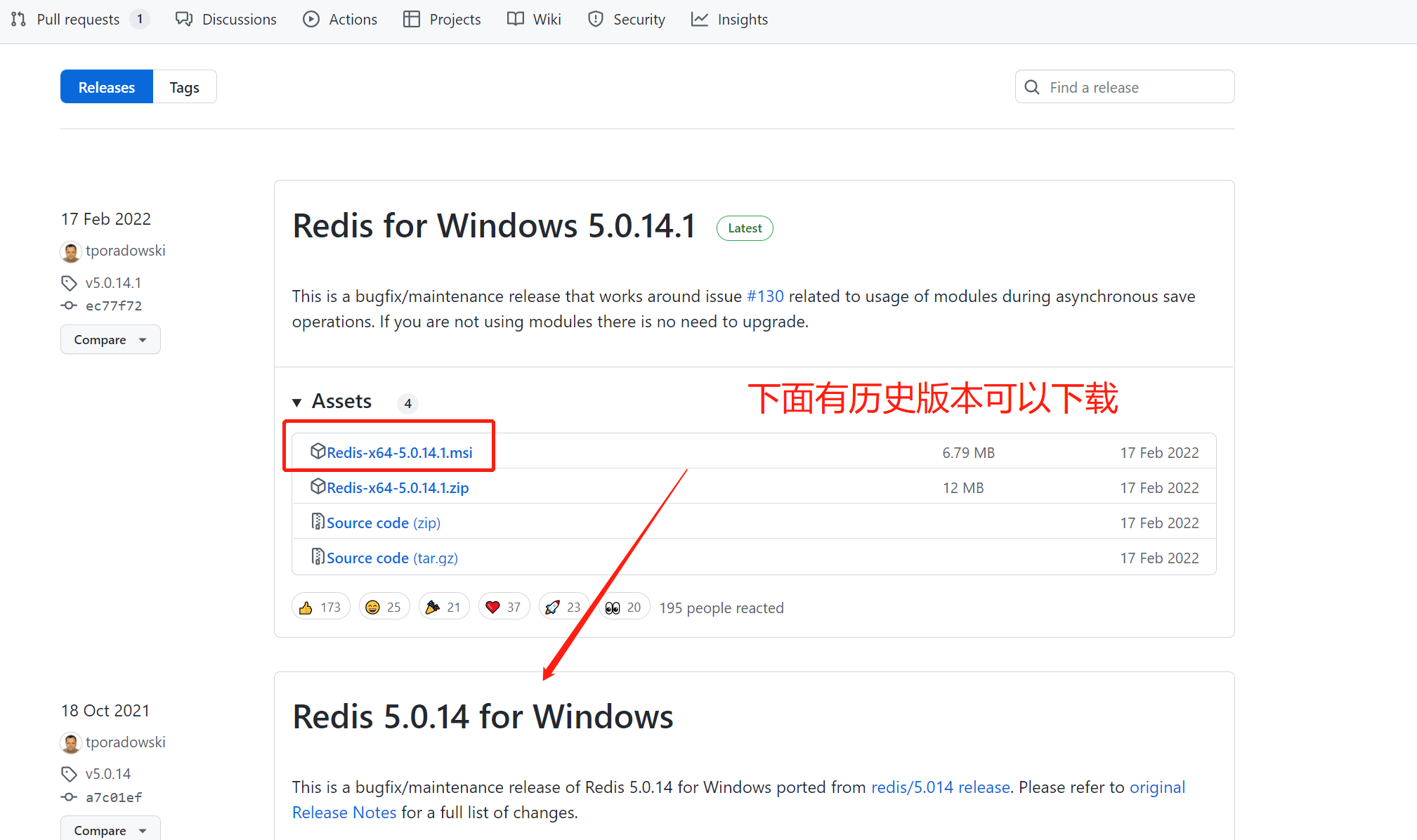
下载好之后进行安装
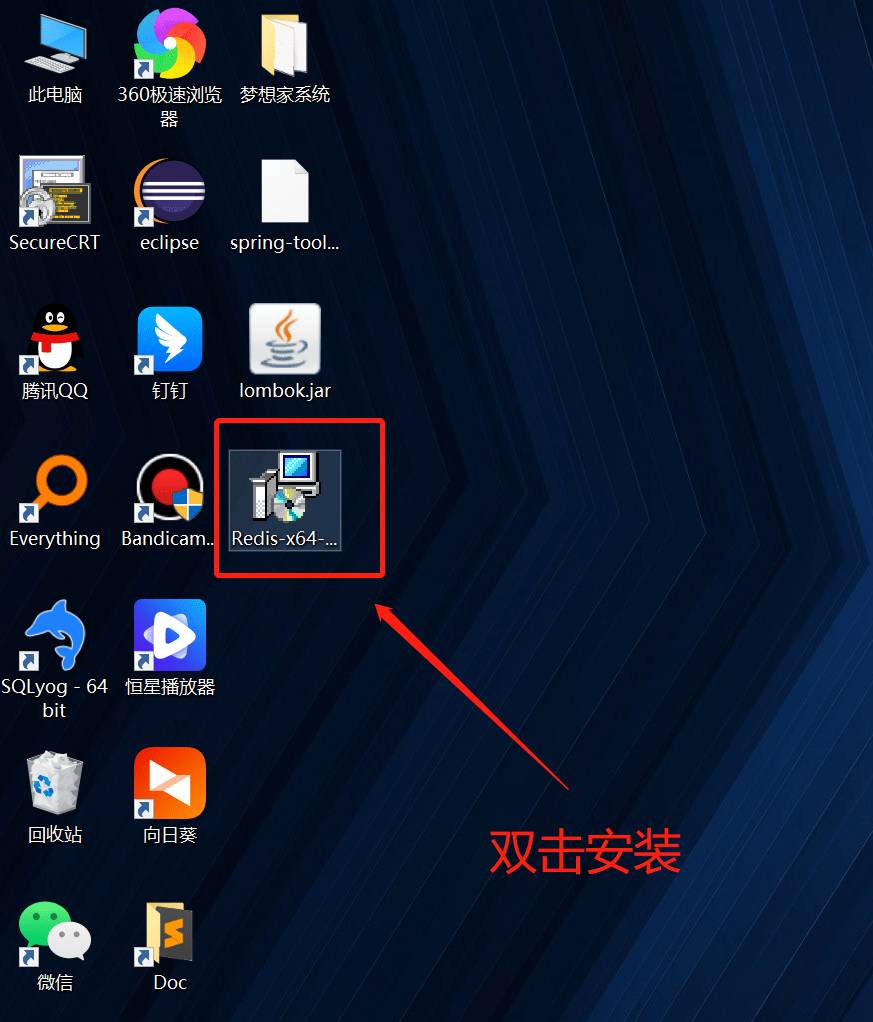
安装界面
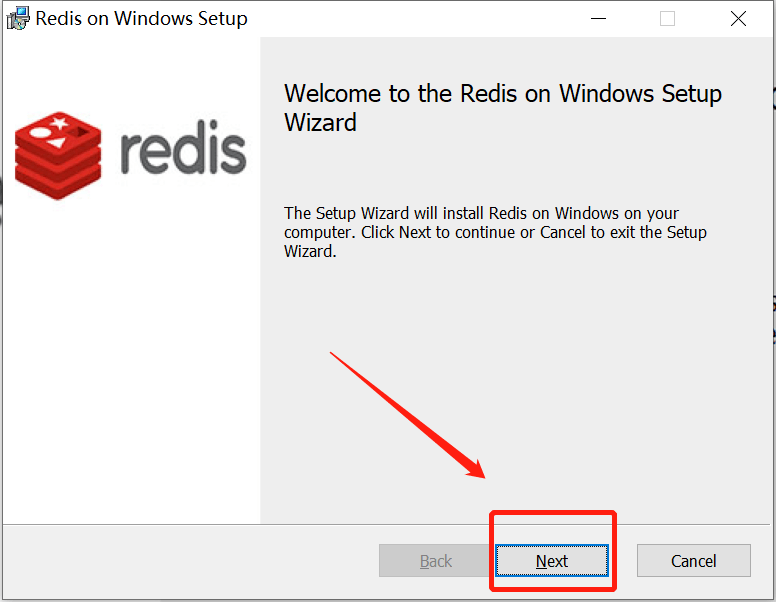
下一步
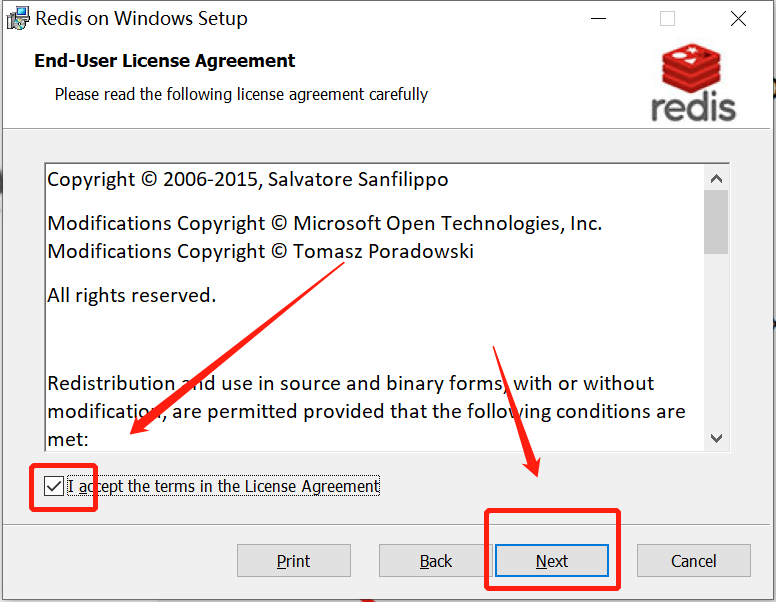
安装路径的改动
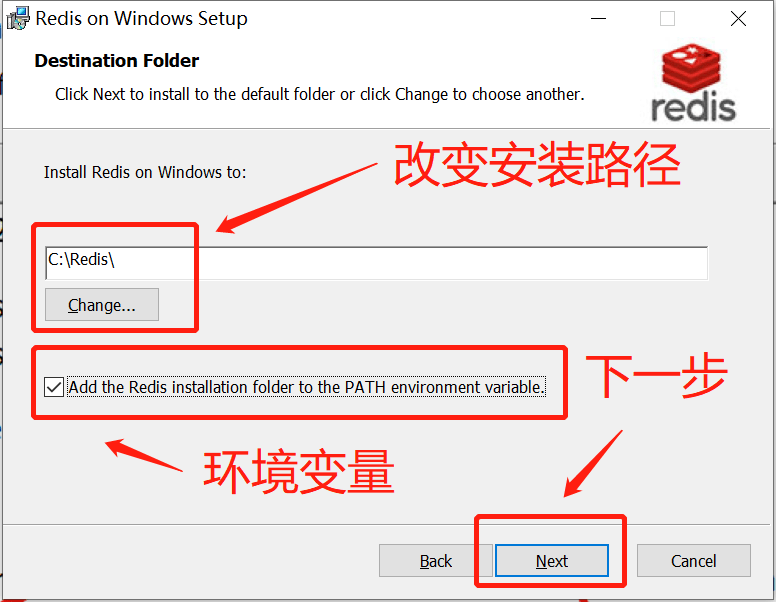
默认下一步
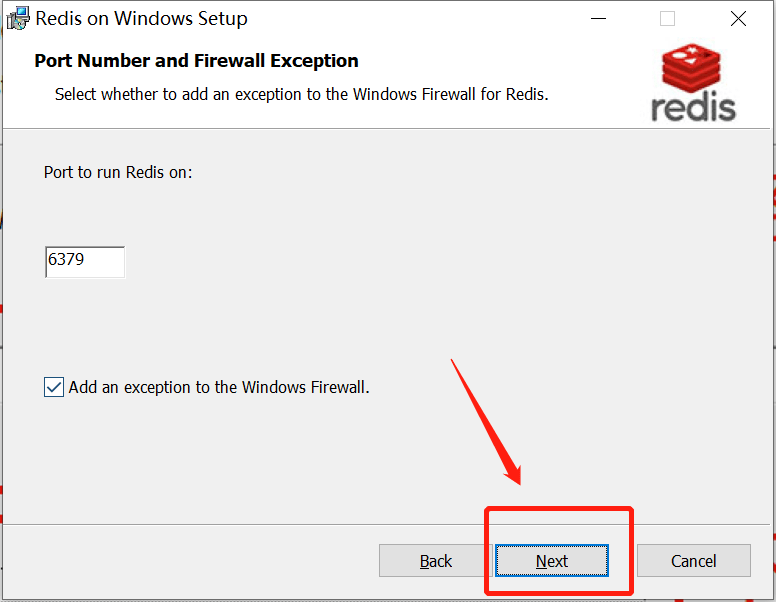
继续下一步
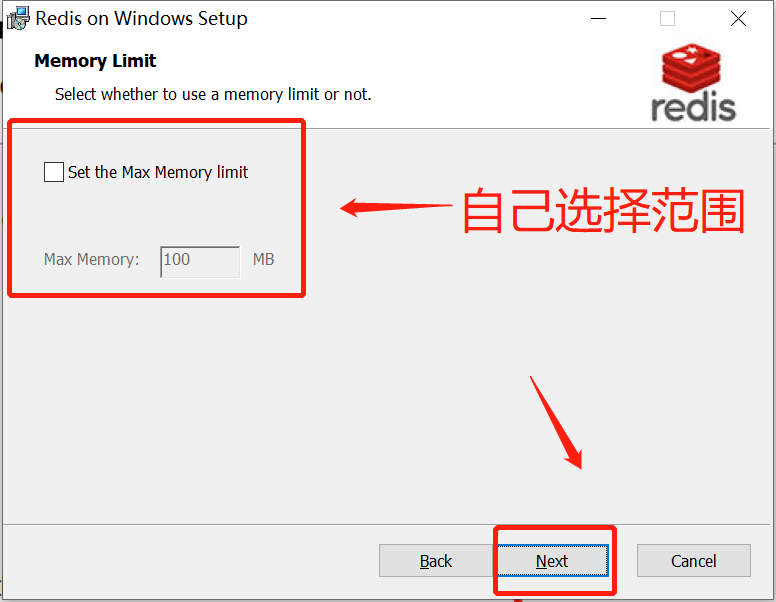
安装
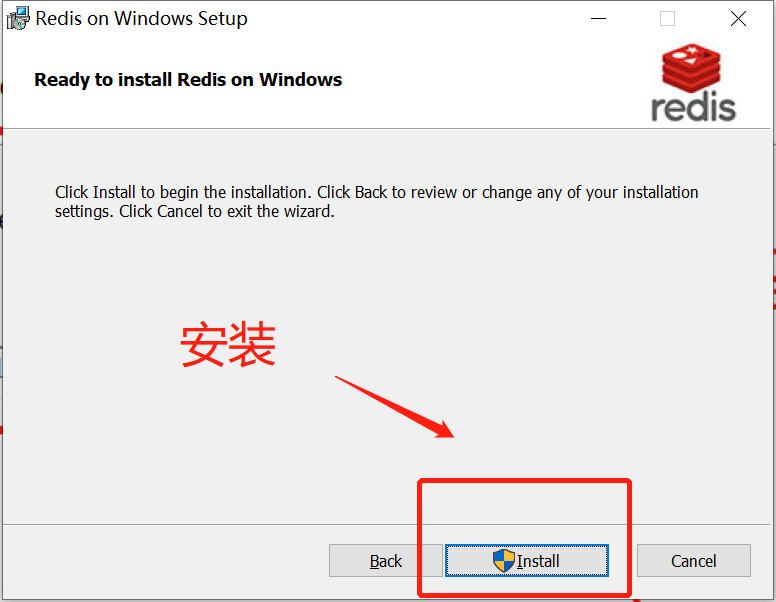
点击完成
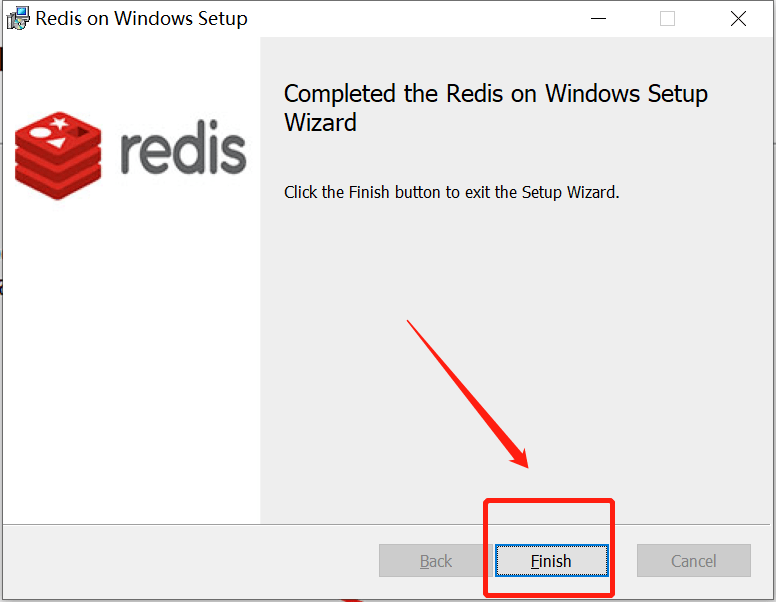
这是我们的安装目录
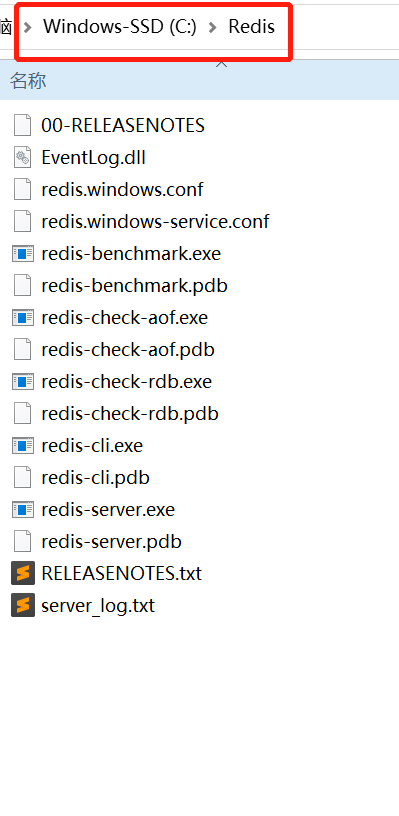
最简单的启动方式是直接双击redis-server.exe
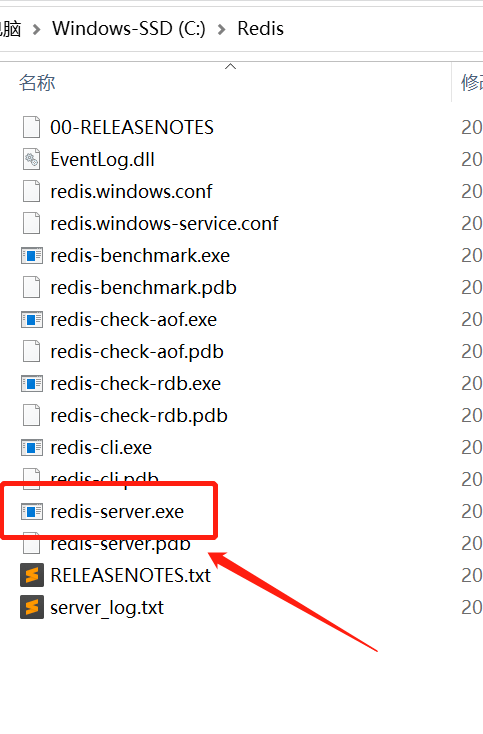
如果要设置密码,首先打开配置文件,要注意的是这两个都是配置文件,记住你改的是哪一个,不放心的可以两个都改。
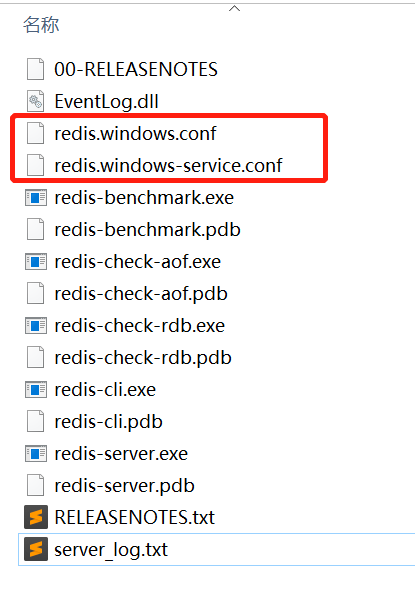
然后找到#requirepass foobared,改成requirepass 密码。
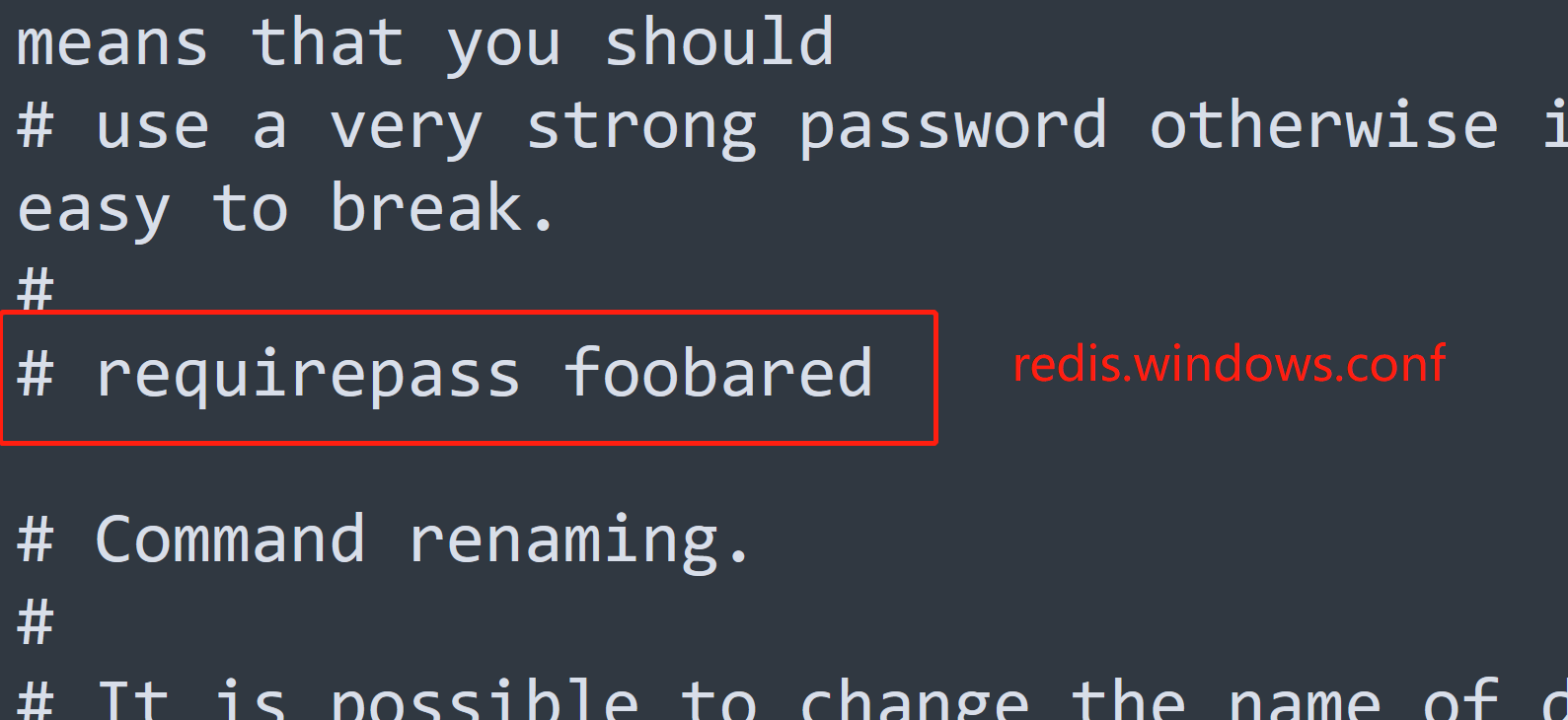
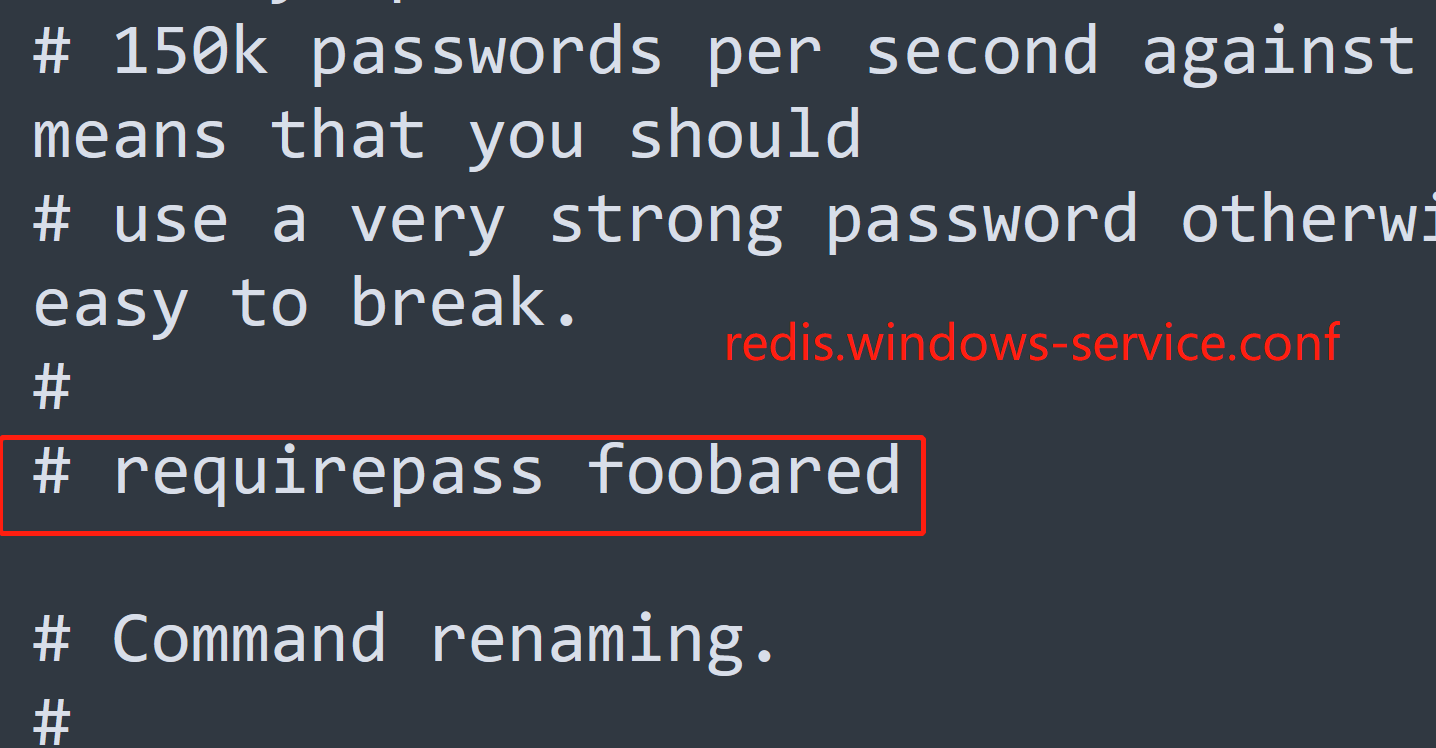
进入该目录下的命令行
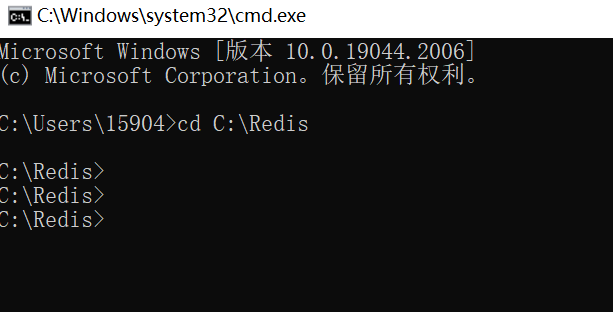
执行语句
redis-server.exe redis.windows.conf
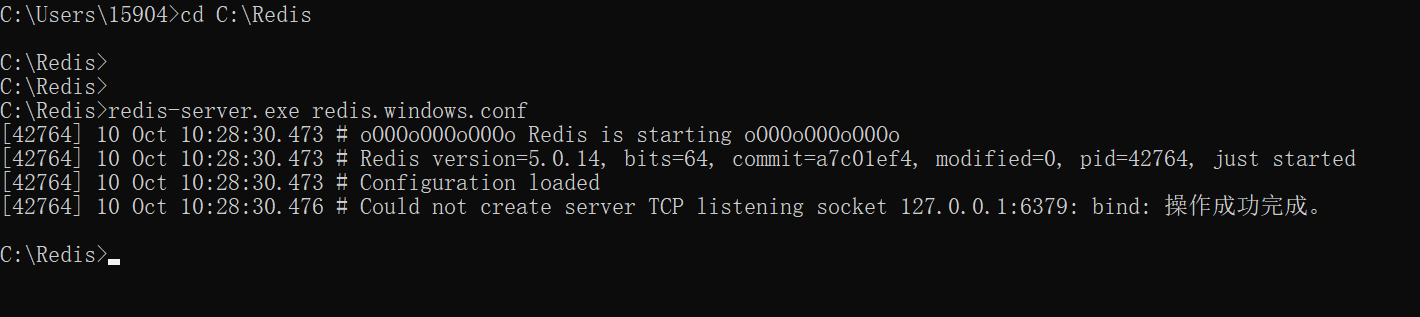
目前先不要关闭命令行窗口,关闭后服务也会中断
点击客服端我们测试下服务
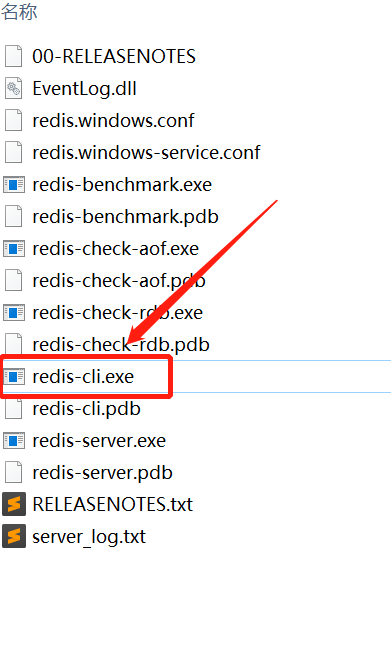
出现一个类似命令行的界面
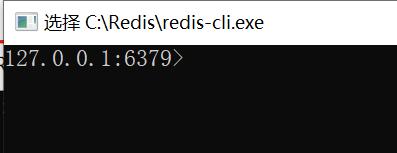
然后我们输入key-value值就可以了
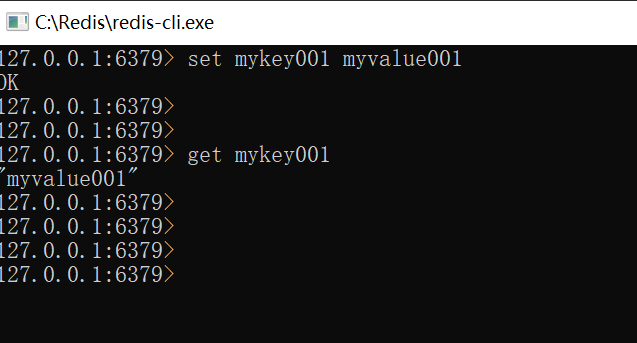
但是关闭窗口服务就停止了。所以我们需要把它注册成服务,命令如下:
redis-server.exe --service-install redis.windows.conf
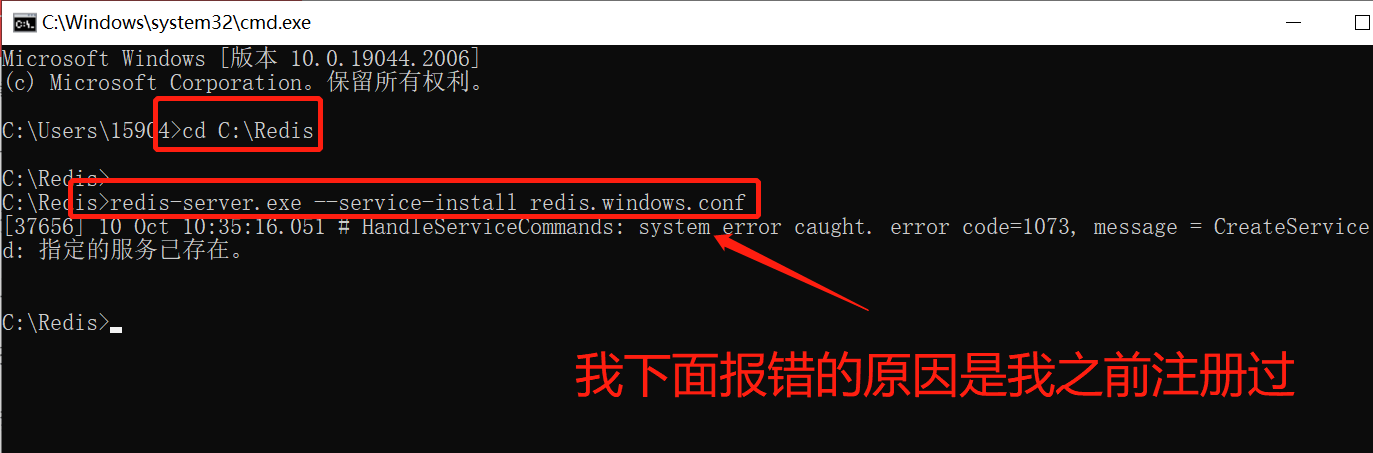
成功后就能在服务管理中找到
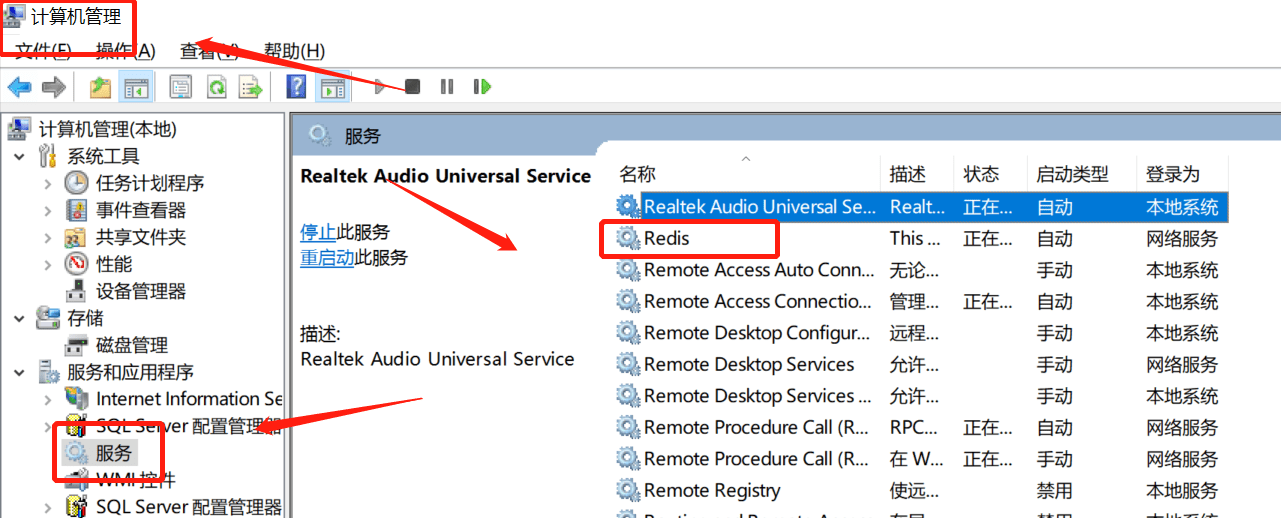
如果安装后默认已经添加了这个服务项,那就不能再次添加,你可以右键查看属性,如下图
可以看到使用的是哪个配置文件,然后按照需要修改就可以了。
最后提醒一下,修改过配置,记得一定要重启redis
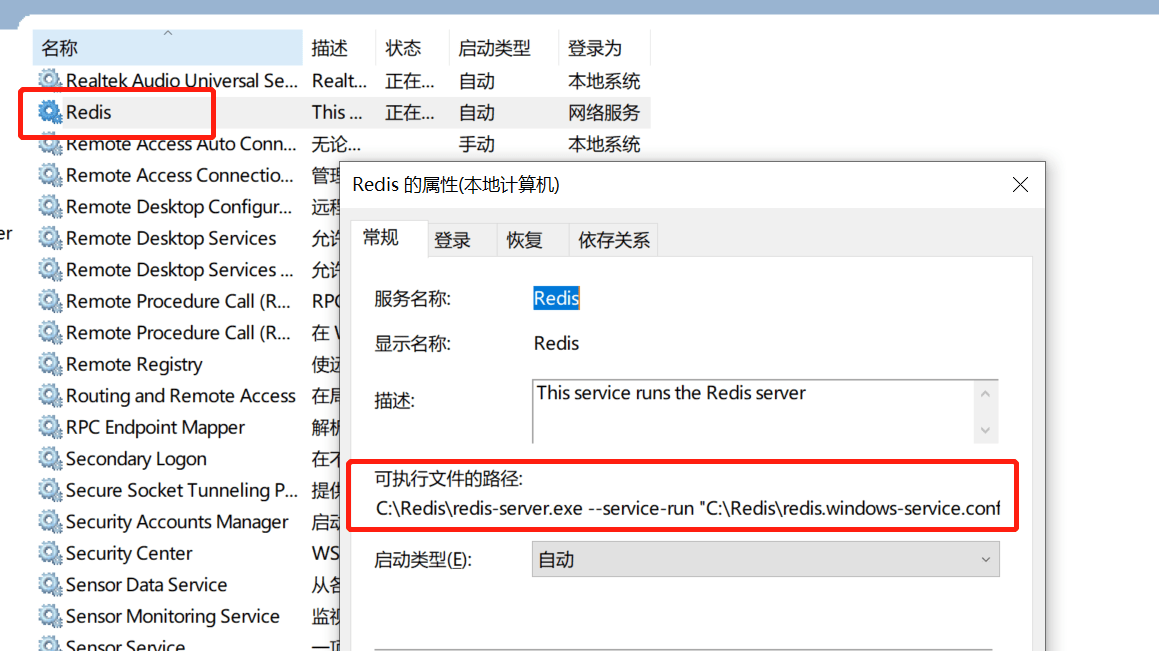
3、Lombok
官方地址:
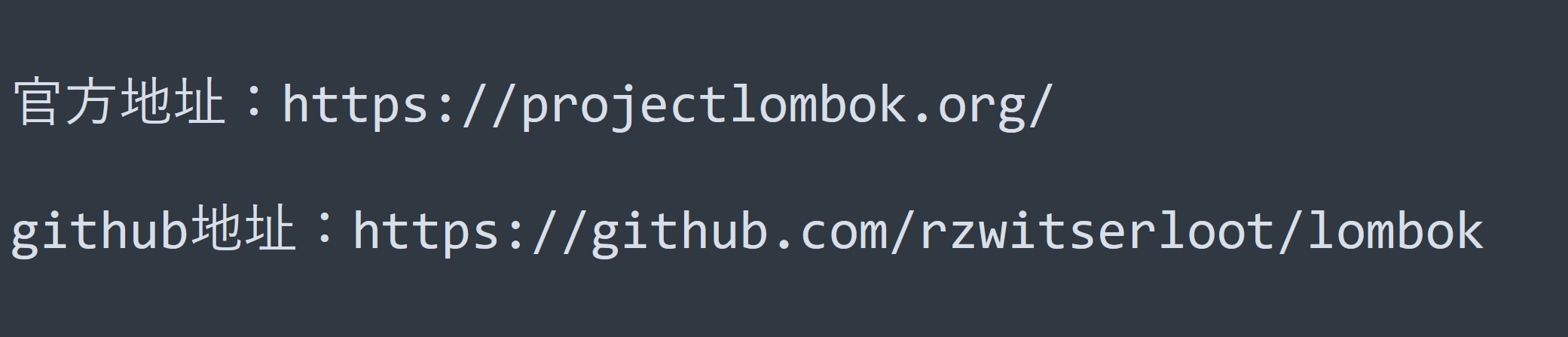
下载界面:
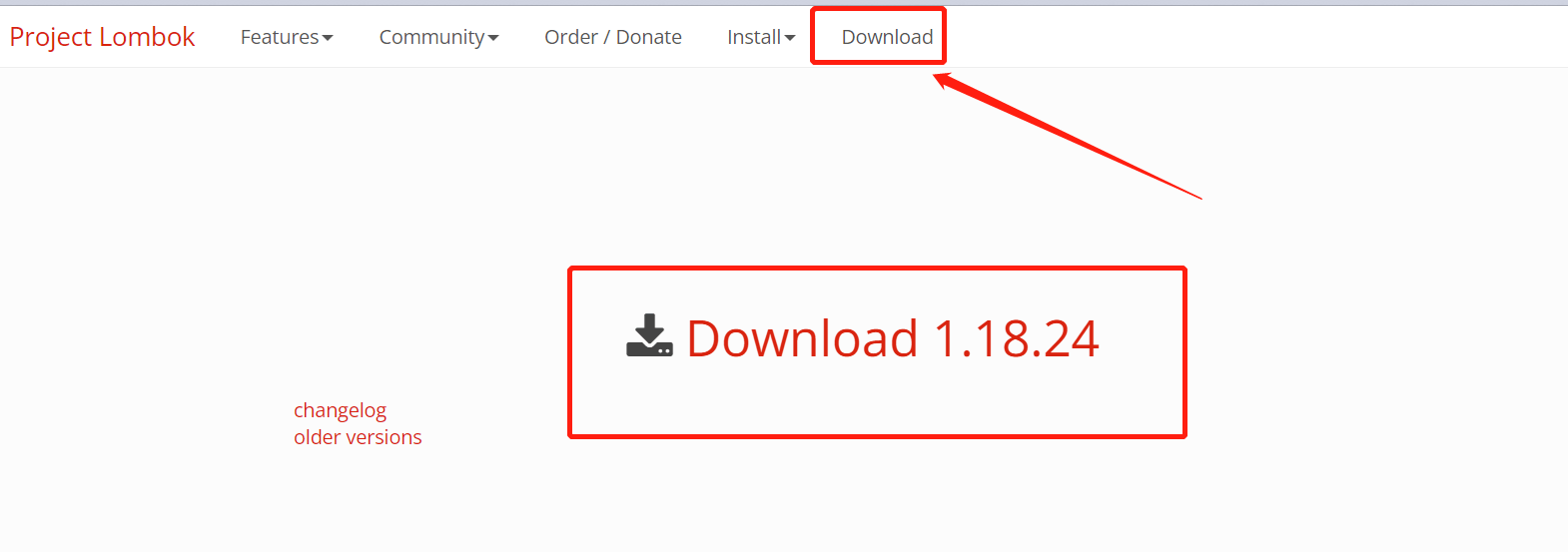
在下载jar包路径下,使用JAVA命令,去安装(可以直接双击jar包来安装)
java -jar lombok-1.18.6.jar
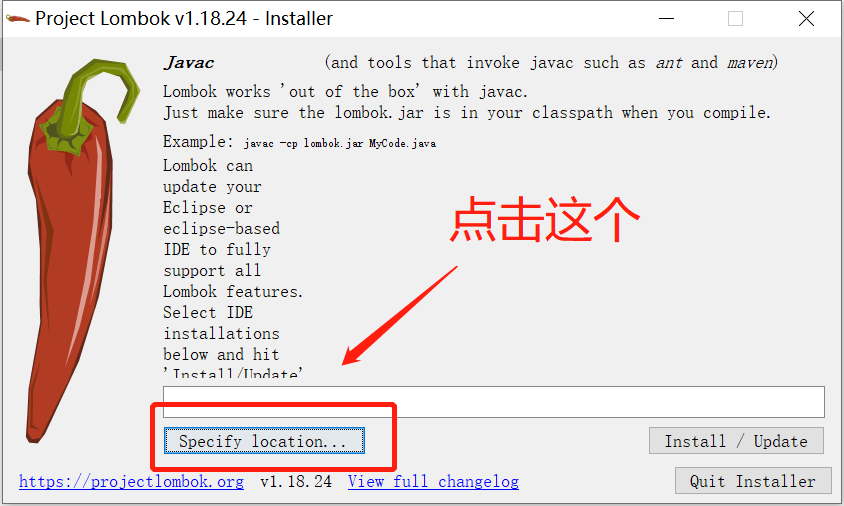
选择Eclipse的安装目录
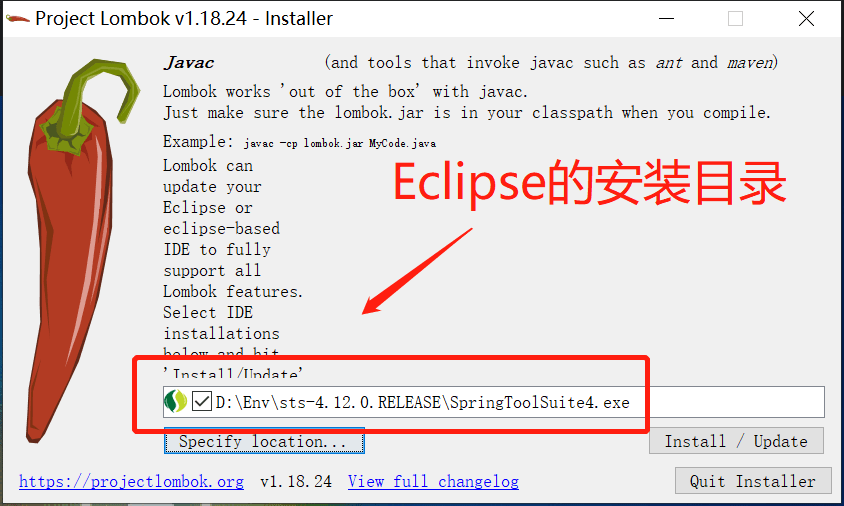
点击Install / Update
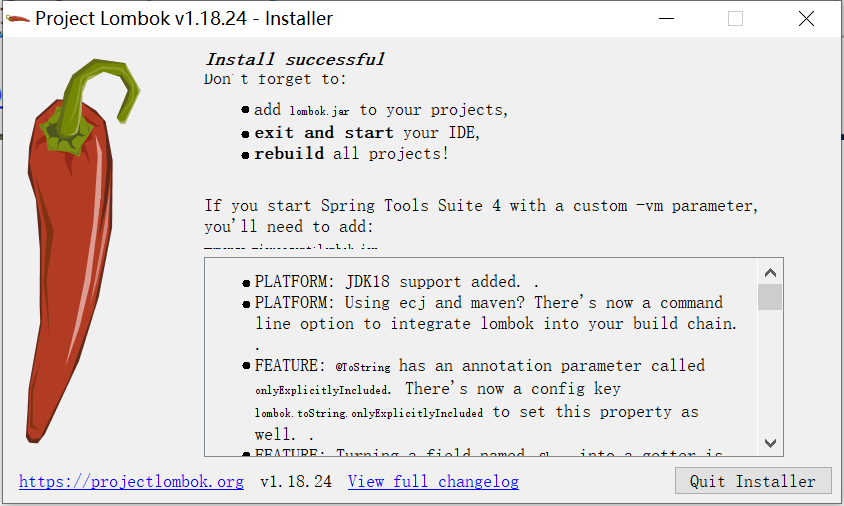
点击Quit Installer,完成安装,安装完成之后,请确认eclipse安装路径下是否多了一个lombok.jar包,并且其配置文件eclipse.ini中是否 添加了如下内容
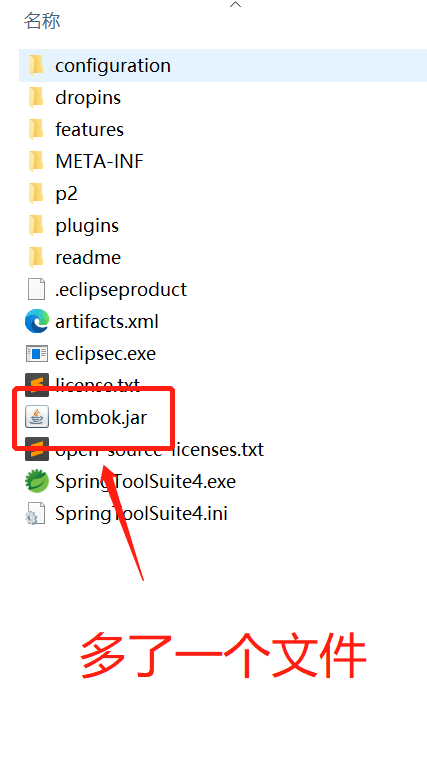
然后打开配置文件eclipse.ini
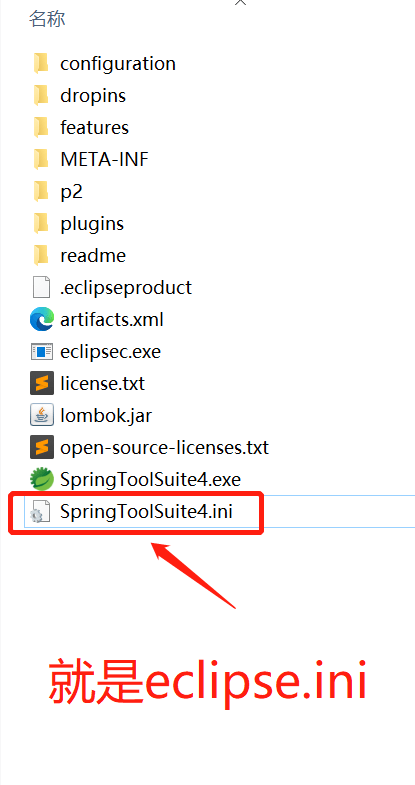
你可以编辑这个文件,在文件的最后一行多出来一段话就可以了。
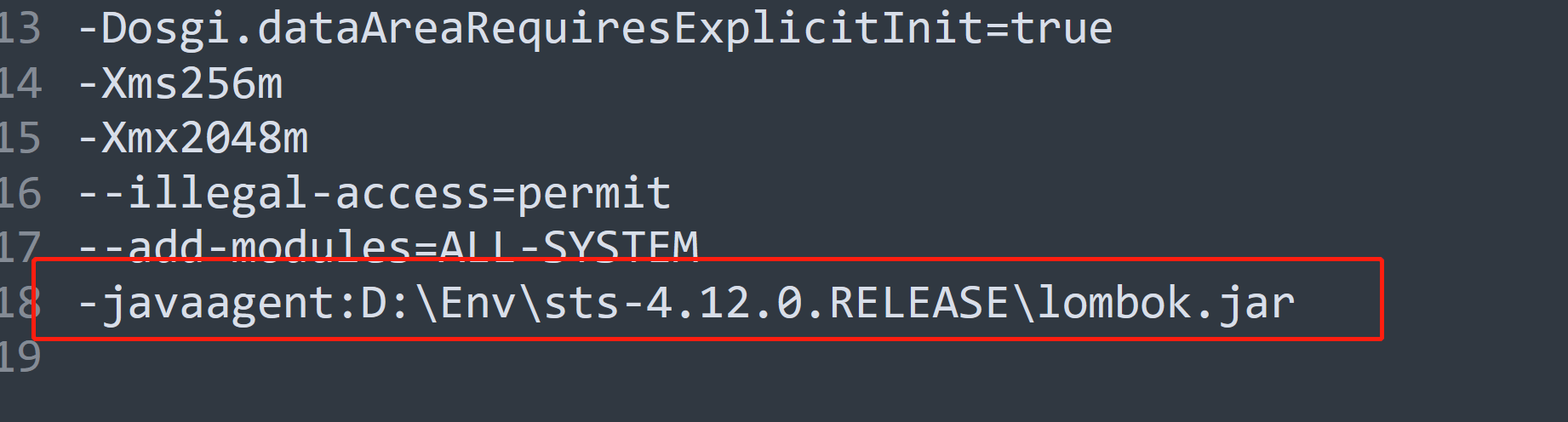
然后重启IDE就可以了。